Outlook 2013 et 2010 : Exporter et importer des règles de messages
Noter ce cours : 




Exporter des règles Outlook 2013 / 2010
Si vous utilisez Outlook de manière avancée, il est possible que vous ayez configuré des règles de messages, qui effectueront différentes actions (classer les messages reçus, etc.). Ces règles prennent du temps à configurer, vous souhaitez peut-être pouvoir en faire une sauvegarde pour pouvoir les réimporter si besoin est. Voyons comment procéder (ce tutoriel est valable avec Outlook 2013 et Outlook 2010).
Ouvrez Outlook, puis cliquez sur Fichier puis sur Règles et alertes (ou Gérer les règles et les alertes).
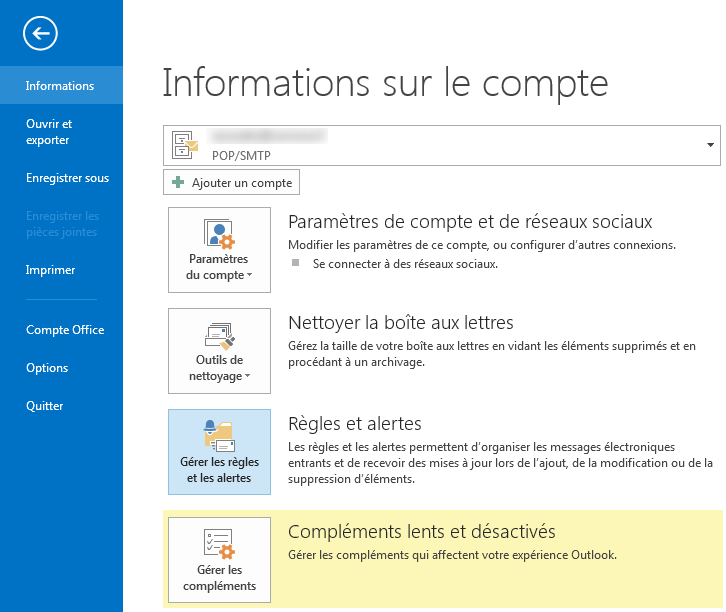
Cliquez sur le bouton Options puis sur Exporter les règles. Choisissez un nom de fichier qui contiendra vos règles, puis cliquez sur Enregistrer.
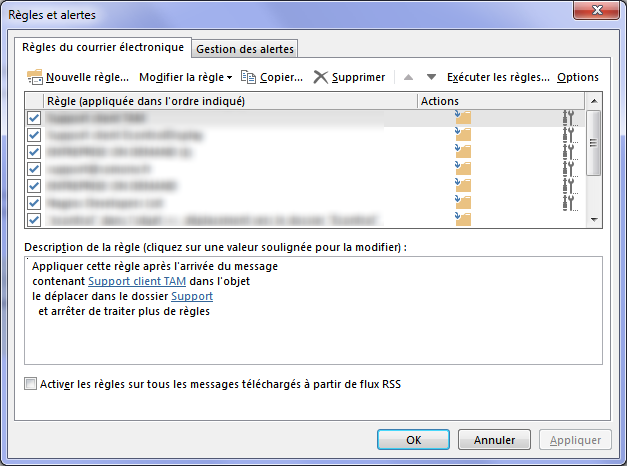
Importer des règles Outlook
La procédure est la même pour l'importation sauf que vous cliquerez non pas sur le bouton d'export, mais sur Importer les règles. Choisissez alors le fichier correspondant à vos règles puis validez.